Le clavier ne fonctionne pas
Si votre clavier ne fonctionne pas, le problème est sans doute lié à une perte de connexion. Plusieurs raisons peuvent expliquer la perte de connexion entre le clavier et le récepteur USB:
- Charge des piles faible
- Connexion du récepteur à un port USB différent.
- Connexion du récepteur USB à un ordinateur différent.
- Branchement du récepteur sur un hub USB ou un autre dispositif non pris en charge tel qu'un commutateur KVM (REMARQUE: le récepteur doit être branché directement sur l'ordinateur).
- Utilisation du clavier sans fil sur une surface métallique.
- Interférence liée aux radiofréquences (RF) provenant d'autres sources, du type:
- Haut-parleurs sans fil
- Boîtiers d'alimentation d'ordinateur
- Ecrans
- Téléphones portables
- Commandes d'ouvre-porte de garage
Avant de connecter votre clavier MK220:
-
Résolvez ou éliminez les éventuels problèmes signalés ci-dessus.
-
Vérifiez que les piles de votre clavier sont neuves. Pour obtenir des instructions sur le remplacement de la pile du clavier, consultez la réponse 360023240374.
-
Branchez le récepteur USB correctement dans un port USB en état de marche de votre ordinateur.
-
Mettez l'ordinateur sous tension.
Reconnexion de votre clavier MK220
-
Téléchargez la dernière version du logiciel SetPoint pour claviers et souris de Logitech à partir de la page de téléchargement de la souris MK220.
- Exécutez le logiciel Logitech Unifying à l'emplacement suivant:
C:\Program Files\Logitech\SetPointP\ConnectUtility.exe
- Lorsque l'écran d'accueil du logiciel Logitech Unifying s'affiche, cliquez sur Suivant pour continuer.
- Suivez les instructions à l'écran pour allumer et éteindre le clavier.
REMARQUE: il n'y a pas de bouton Marche/Arrêt sur la souris. Pour éteindre la souris, retirez les piles.
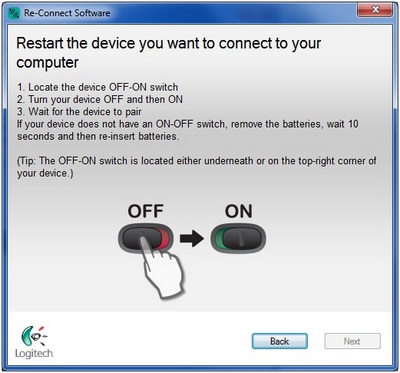
-
Une fois votre clavier détecté, le message de confirmation ci-dessous s'affiche. Cliquez sur Oui, puis sur Suivant.
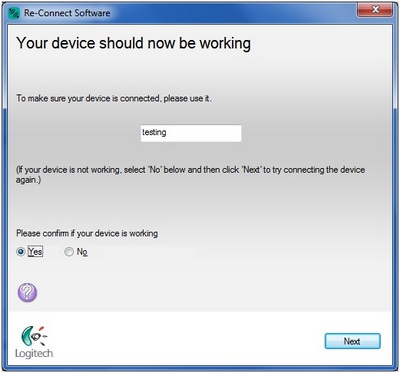
-
Cliquez sur Terminer pour quitter le logiciel Logitech Unifying. Votre clavier devrait maintenant être correctement connecté.
En cas d'échecs répétés, redémarrez l'ordinateur et retentez le processus de reconnexion.
Le clavier cesse fréquemment de fonctionner
Si votre clavier cesse fréquemment de fonctionner entraînant des reconnexions répétées au récepteur USB, essayez les procédures suivantes:
-
Placez les autres dispositifs électriques à une distance d'au moins 20 cm du récepteur USB.
-
Rapprochez le clavier du récepteur USB
-
Essayez de connecter le récepteur à un autre port USB de l'ordinateur
Remarque importante : L’outil de mise à jour du micrologiciel n’est plus pris en charge ni maintenu par Logitech. Nous recommandons vivement d’utiliser Logi Options+ pour les dispositifs Logitech pris en charge. Nous sommes là pour vous aider pendant cette transition.
Remarque importante : Logitech Preference Manager n’est plus pris en charge ni maintenu par Logitech. Nous recommandons vivement d’utiliser Logi Options+ pour les dispositifs Logitech pris en charge. Nous sommes là pour vous aider pendant cette transition.
Remarque importante : Logitech Control Center n’est plus pris en charge ni maintenu par Logitech. Nous recommandons vivement d’utiliser Logi Options+ pour les dispositifs Logitech pris en charge. Nous sommes là pour vous aider pendant cette transition.
Remarque importante : L’utilitaire de connexion Logitech n’est plus pris en charge ni maintenu par Logitech. Nous recommandons vivement d’utiliser Logi Options+ pour les dispositifs Logitech pris en charge. Nous sommes là pour vous aider pendant cette transition.
Remarque importante : Le logiciel Unifying n’est plus pris en charge ni maintenu par Logitech. Nous recommandons vivement d’utiliser Logi Options+ pour les dispositifs Logitech pris en charge. Nous sommes là pour vous aider pendant cette transition.
Remarque importante : Le logiciel SetPoint n'est plus pris en charge ni entretenu par Logitech. Nous recommandons vivement d’utiliser Logi Options+ pour les dispositifs Logitech pris en charge. Nous sommes là pour vous aider pendant cette transition.
Questions fréquentes
Aucun produit n'est disponible pour cette section
